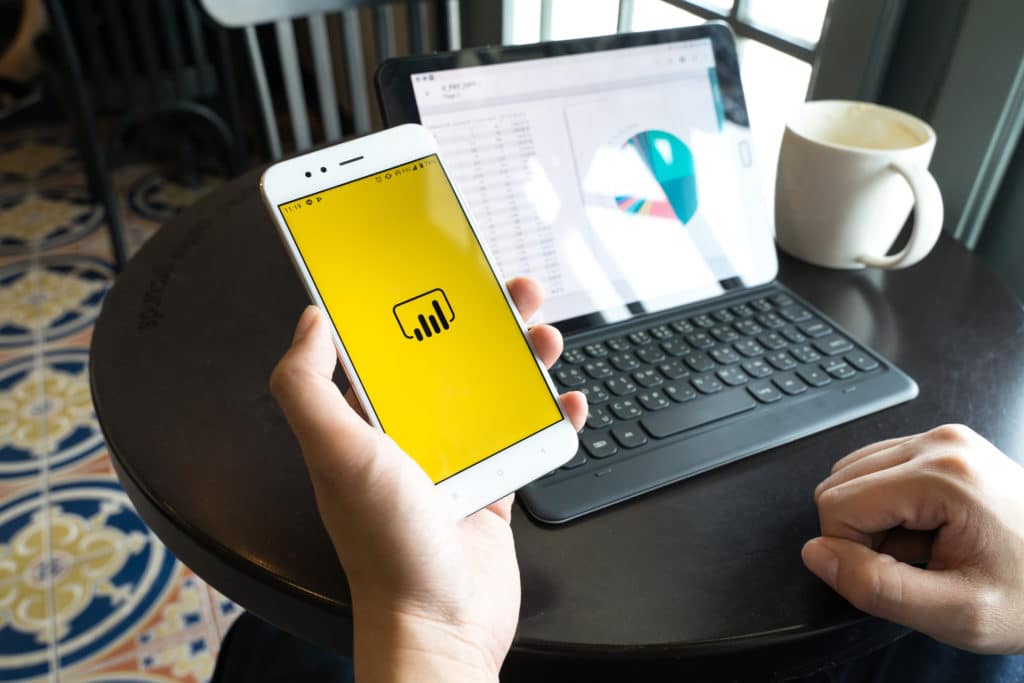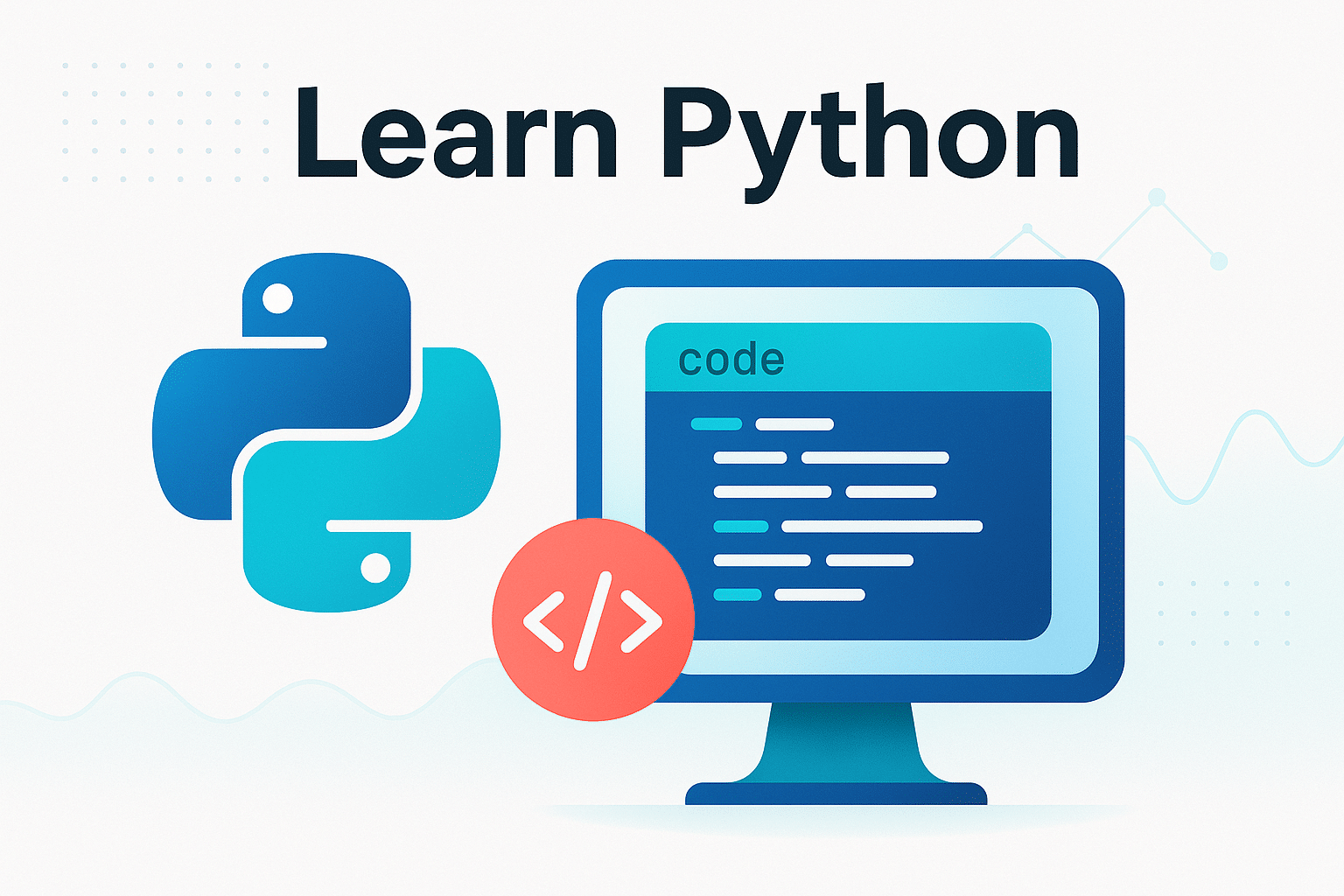Les Slicers Power BI sont une catégorie de filtres dynamiques permettant de filtrer les rapports de façon visuelle sur la plateforme de Business Intelligence de Microsoft. Découvrez tout ce que vous devez savoir : présentation, fonctionnement, catégories, tutoriel...
Les Slicers sont des éléments visuels pour les rapports Power BI. Il s’agit d’un type de filtres visuel, qui jouent un rôle clé pour concevoir des graphiques customisés et des rapports sur Power BI Desktop. C’est une alternative au filtrage de portions de datasets.
L’utilisateur peut s’en servir pour trier et filtrer un rapport afin de visualiser uniquement les informations qui l’intéressent. Contrairement aux filtres, les Slicers sont présents visuellement sur le rapport et l’utilisateur peut sélectionner des valeurs pendant l’analyse.
Par exemple, sur un rapport de ventes, il est possible de configurer un slicer pour les années et de choisir l’année spécifique à partir de ce Slicer. Les visuels du rapport changent automatiquement pour montrer les informations demandées.
Pourquoi utiliser les Slicers ?
Un Slicer Power BI permet d’accéder facilement aux filtres importants et fréquemment utilisés, en les insérant directement dans le canvas de rapport.
Il permet aussi de focaliser un rapport en plaçant le slicer directement à côté des graphiques et diagrammes essentiels. Les filtres actuellement appliqués peuvent être visualisés facilement sur le rapport, plutôt que d’avoir à consulter la liste déroulante de filtres.
En outre, un Slicer Power BI permet de mettre en exergue les colonnes moins utilisées ou non nécessaires, tout en permettant aux utilisateurs de les analyser au besoin.
Limites et défauts des Slicers Power BI
Les Slicers présentent de nombreux avantages, mais aussi des limites. Il n’est pas possible d’épingler un Slicer à un tableau de bord, et le « drill down » sur un rapport Power BI n’est pas pris en charge.
Les filtres visuels ne sont pas non plus pris en charge. En outre, les modèles de données importés sur Power BI et utilisés dans les Slicers n’ont pas d’information sur le fuseau horaire. Le Query Editor permet toutefois de convertir l’heure locale.
Autre bémol : les Slicers numériques ne peuvent traiter de valeurs agrégées. Les données sont filtrées à l’état brut. Les Slicers ne prennent pas non en plus en charge les mesures.
Les différents types de Slicers
Il existe différents formats de Slicers. Un Slicer de date permet d’ajouter un champ de date en guise de valeur. Une barre coulissante avec deux boutons à chaque extrémité permet d’ajuster l’étendue.
Un Slicer numérique est basé sur un champ numérique. Il s’étend de l’extrême le plus bas à l’extrême le plus haut.
Un nouveau Slicer créé sur une page de rapport peut être synchronisé avec les visuels de toutes les pages du rapport. Chaque visuel réagira aux sélections ou changements effectués sur ce « Sync Slicer ». Il s’agit d’une option à activer.
Power BI : filtres vs Slicers, quelles sont les différences ?
Les Slicers et les filtres ont pour but commun de raffiner les résultats de recherche. Toutefois, ces deux éléments présentent des différences importantes.
La principale différence est que le Slicer est utilisé directement sur le canvas. Les filtres quant à eux sont configurés et fonctionnent en arrière-plan.
Les Slicers s’utilisent d’une façon intuitive. Ils peuvent être modifiés très facilement en ajoutant une colonne. Des menus déroulants permettent la configuration. De leur côté, les filtres permettent aux développeurs de configurer les visuels des rapports avant de les présenter aux utilisateurs finaux.
En résumé, le Slicer est dynamique et fonctionne directement sur canvas, tandis que le filtre est caché et statique. En outre, un filtre permet de raffiner un rapport complet, une page seule ou un visuel. Il offre donc davantage de flexibilité.
Les filtres ont aussi pour avantage de pouvoir être appliqués à des objets spécifiques comme des tableaux, des diagrammes ou des cartes. Ils peuvent être appliqués entre les pages d’un même rapport, et peuvent être utilisés pour référencer des objets sur d’autres rapports.
De son côté, un Slicer est plus intuitif. Les utilisateurs finaux du rapport peuvent choisir les éléments qu’ils souhaitent afficher sur les visuels. Les Slicers peuvent aussi être ajoutés à plusieurs pages et les actions peuvent être synchronisées entre ces mêmes pages.
Les Slicers et les filtres ont tous les deux leurs avantages et leurs inconvénients. En revanche, il est important de noter qu’ils peuvent entrer en conflit. Le choix entre les deux doit donc être minutieusement effectué en fonction des besoins.
Comment créer un Slicer Power BI ?
Pour créer un Slicer sur Power BI Desktop, ouvrez tout d’abord l’application sur votre PC. Ouvrez un rapport existant ou commencez à en créer un sur un canvas vide.
Depuis le panneau des Visualisations, sélectionnez l’icône Slicer. Un template de Slicer vide apparaît alors dans l’éditeur. Faites glisser un champ depuis la section Fields vers la colonne des Valeurs.
La taille et la position de l’objet Slicer peuvent être ajustés en tirant les angles ou en le déplaçant n’importe où sur le canvas. Pour formater le slicer, il suffit de cliquer sur l’icône de rouleau de peinture. Depuis cette section, vous pouvez notamment personnaliser le header, le titre, l’arrière-plan, les bordures ou les différents éléments.
En conclusion, les Slicers permettent de dégager tout le potentiel des rapports Power BI. Il est important de bien choisir entre les Slicers et les filtres en fonction des besoins propres à chaque situation.
Comment apprendre à utiliser Power BI ?
Les Slicers sont l’une des nombreuses fonctionnalités de Power BI. Pour apprendre à utiliser la plateforme de Business Intelligence de Microsoft, vous pouvez choisir les formations DataScientest.
Notre formation Data Analyst couvre l’apprentissage de Power BI, de Tableau et des techniques de Data Modeling à travers le module Business Intelligence. Les autres modules abordent la programmation, la Data Visualization, l’extraction et la gestion de données texte, et le Big Data. En complétant ce parcours, vous pouvez obtenir toutes les compétences pour devenir analyste de données.
Ce métier consiste à analyser les données à disposition d’une entreprise, en provenance de sources internes ou externes. Les résultats des analyses sont partagés sous forme de visualisations et de rapports, pour permettre aux cadres et aux managers de prendre de meilleures décisions basées sur les données.
Nos formations adoptent une approche innovante de Blended Learning, combinant apprentissage en ligne et masterclass en présentiel. Il est possible de compléter le cursus en mode BootCamp intensif, ou en Formation Continue pour poursuivre une activité en parallèle.
La formation peut être financée par le biais du Compte Personnel de Formation. Parmi les alumnis, 85% ont trouvé du travail immédiatement. Découvrez la formation Data Analyst, et inscrivez-vous dès à présent à cette adresse.
Vous savez tout sur les Slicers pour Power BI. Pour plus d’informations sur le sujet, consultez notre dossier complet sur Power BI et notre guide sur la Data Visualization.